Lección N° 1
1. Plataforma Moodle
1.2. Área personal y perfil
Una vez registrados en la plataforma y al validar nuestro registro. Tenemos que ingresar con nuestro usuario y contraseña, tal como se ve en la imagen. Luego presionar en el botón "Acceder"
Recuerden siempre verificar haber hecho el registro en el nivel correcto.
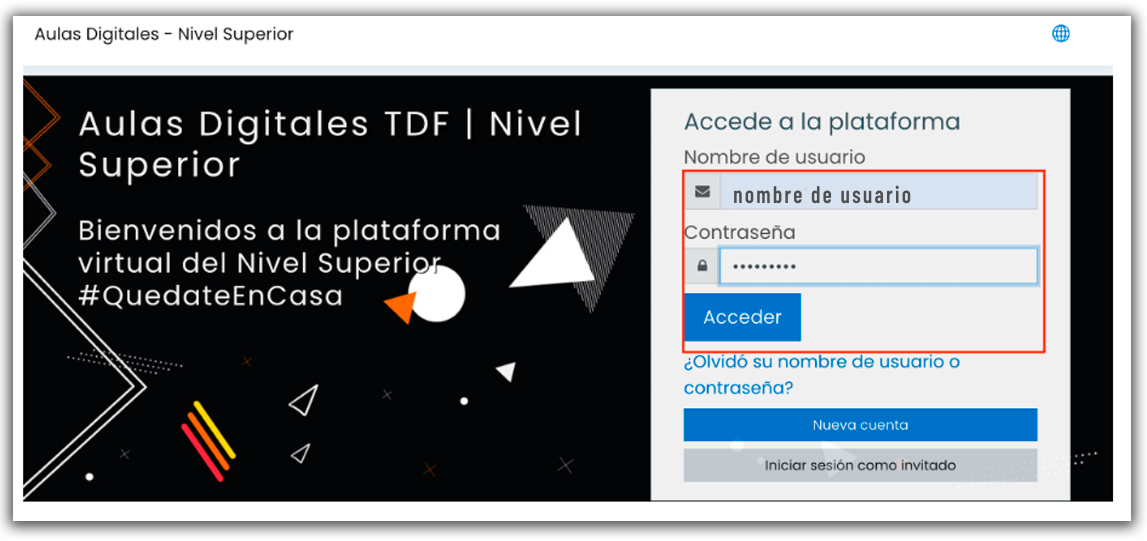
Al ingresar en la plataforma podremos ver la estructura general del entorno virtual. Esta estructura contiene diferentes paneles, que nos permitirán dirigirnos a diferentes secciones.
|
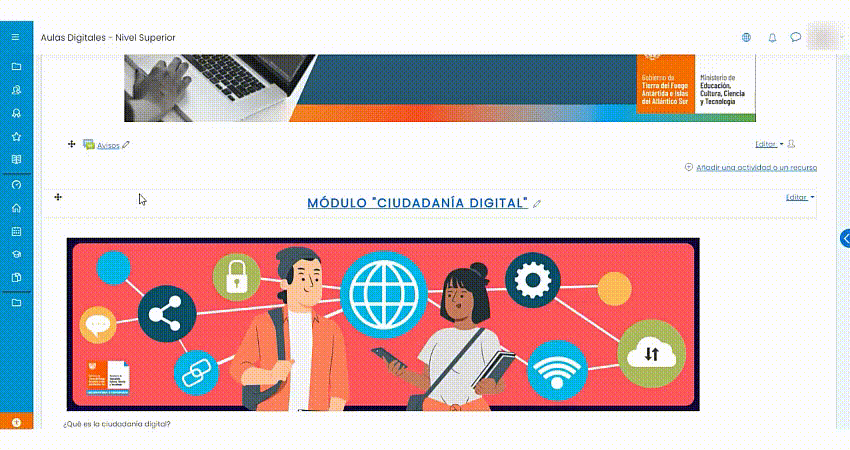 |
|---|
A continuación haremos un breve recorrido por el área personal y mostraremos como editar el perfil, ya que es la primera acción que debemos realizar cuando nos registramos e ingresamos a la plataforma.
Área personal
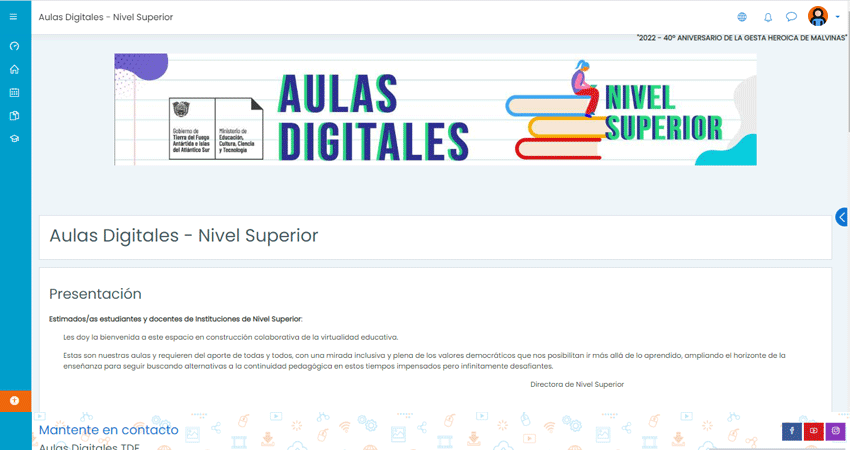
Como vemos en el área personal encontramos todos los cursos en los cuales estamos matriculados actualmente y los cursos a los cuales hemos accedido recientemente. También nos permitirá acceder a diferentes secciones como el calendario, y nuestro perfil personal.
Edición de perfil
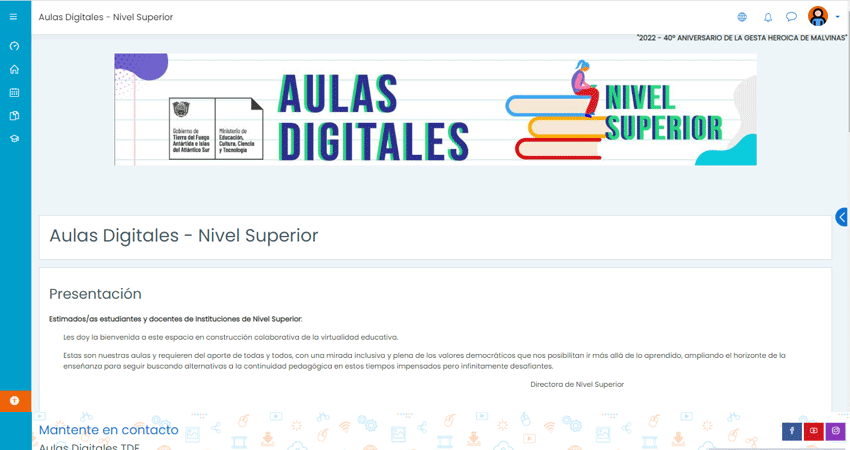
Como podemos observar, al editar nuestro perfil, podemos agregar una foto y actualizar nuestros datos personales. Una vez que ya tenemos claro como navegar por el área personal y hemos editado nuestro perfil, a continuación conoceremos como es la estructura de un aula virtual .
Continuemos...